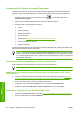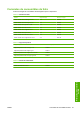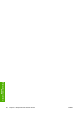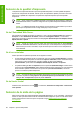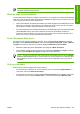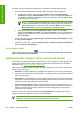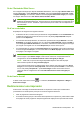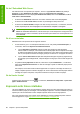HP Designjet Z6100 Printer Series User's Guide
Ús de l’Embedded Web Server
Per configurar els marges per mitjà de l’Embedded Web Server, aneu a la pàgina Enviar treball de la
pestanya Principal. A l’arbre Paràmetres del treball, seleccioneu Configuració avançada > Paper
> Disposició/Marges. A continuació, utilitzeu el menú desplegable Seleccionar marges per configurar
els marges. Seleccioneu entre: Per defecte, Petits, Normals i Grans.
NOTA: Tingueu en compte que quan envieu més d’una feina alhora fent clic al botó Afegeix
fitxers de l’Embedded Web Server, totes les feines que envieu adoptaran la configuració de la
darrera feina que envieu. Tanmateix, cap de les feines que es troben a la cua d’impressió es
veurà afectada.
Ús d’un controlador
Especifiqueu els marges de les següents maneres:
●
A Windows HP-GL/2, se seleccionen per defecte els marges Normals i el format Estàndard. Per
modificar els marges i les opcions de format, feu clic a la pestanya Paper/Qualitat i després
premeu el botó Disposició.
●
Al controlador PostScript Windows, se seleccionen per defecte els marges Normals i el format
Estàndard. Per modificar els marges, feu clic a la pestanya Paper/Qualitat, seleccioneu Més al
menú desplegable Mida del document i, a continuació, seleccioneu la mida de pàgina i els marges
que vulgueu a la vegada. Feu clic al botó Disposició per canviar-ne les opcions:
●
Al controlador Mac OS, seleccioneu Format de pàgina del menú Fitxer, seleccioneu la impressora
al menú emergent Format per a, i a continuació seleccioneu Mida del paper. Seleccioneu la mida
de la pàgina i els marges a la vegada.
NOTA: Al controlador Windows PostScript, teniu l’opció de seleccionar una mida de paper
sense marges. L'opció Sense marges només s'ha de seleccionar conjuntament amb les
configuracions de format Sobredimensionat i Tallar continguts per marges.
NOTA: A Mac OS, les opcions de marges disponibles depenen de la mida de paper
seleccionada al quadre de diàleg Format de pàgina.
Teniu l’opció de seleccionar una mida de paper sense marges. Per seleccionar l’opció Sense
marges, feu clic al quadre de diàleg Impressió, seleccioneu el panell Finalitzar i, a continuació,
feu clic a la pestanya Disposició. L’opció Sense marges només s’ha de seleccionar en
conjunció amb les configuracions de format Sobredimensionat i Tallar continguts per
marges.
Ús del tauler frontal
Al tauler frontal, seleccioneu la icona i, a continuació, Preferències d’impressió > Marges >
Seleccionar marges.
Redimensionar una impressió
Podeu enviar una imatge d'una determinada mida a la impressora i indicar que la redimensioni
(normalment a una mida superior). Això pot ser útil en les següents situacions:
●
Quan el programari no admet formats grans
●
Si el fitxer és massa gran per a la memòria de la impressora. En aquest cas, podeu reduir la mida
de la pàgina al vostre programari i després augmentar-la mitjançant una opció del tauler frontal
CAWW Redimensionar una impressió 87
Opcions d’impressió